win7输入密码界面键盘用不了 Win7登录界面无法输入密码怎么办
更新时间:2024-07-14 13:39:59作者:yang
Win7输入密码界面键盘用不了是一个常见的问题,可能是由于键盘驱动程序出现问题或者键盘硬件故障所致,当遇到这种情况时,我们可以尝试使用外接键盘来解决问题,或者通过进入安全模式来修复键盘驱动程序。也可以尝试使用系统恢复功能或者重置密码来解决无法输入密码的问题。希望以上方法能帮助您解决Win7登录界面无法输入密码的困扰。
具体方法:
1.按主机箱上面电源键关机,重新开机时。快速连续敲击键盘顶上的F8键,进入高级启动选项,选择“最近一次的正确配置(高级)”,进入win7登录介面,可以输入密码了,鼠标键盘正常。

2.进入桌面后,打开“设备管理器”,发现有个黄色叹号,不清楚该黄色叹号是否是驱动的问题。
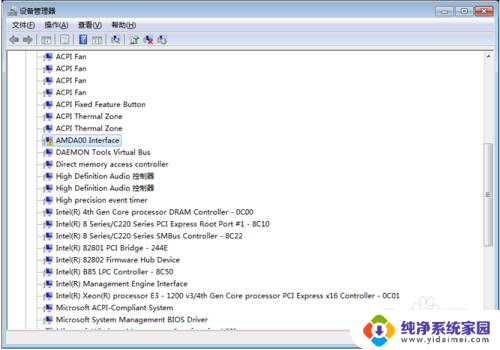
3.更新有黄色叹号的驱动
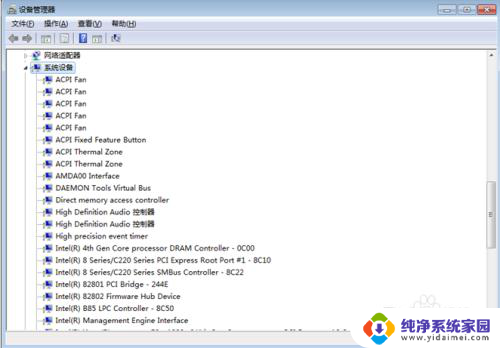
4.再次启动win7,在登录介面,鼠标键盘正常了。
以上就是win7输入密码界面键盘无法使用的全部内容,如果出现这种情况的用户可以尝试根据以上方法解决,希望对大家有所帮助。
win7输入密码界面键盘用不了 Win7登录界面无法输入密码怎么办相关教程
- win7取消密码登录界面 取消Win7开机密码登录
- w7开机后键盘敲不进去密码 win7登陆界面鼠标键盘失效无法解锁怎么办
- win7密码界面新建用户 win7创建用户并设置密码步骤
- 电脑开机密码忘了怎么解锁win7 Win7系统忘记登录密码怎么办
- 不用密码启动win7 WIN7开机无需密码登录
- win7登录密码重置 如何使用密码重置磁盘重置Windows 7密码
- win7 共享winxp 打印机要密码 win7共享打印机需要输入账户密码
- win7密码忘记了打不开怎么办 win7开机密码忘记了怎么办
- 电脑一切到搜狗输入法键盘用不了 Win7系统搜狗输入法无法打开怎么办
- windows7登陆密码忘记了怎么办 win7开机密码忘记了怎么办
- win7怎么查看蓝牙设备 电脑如何确认是否有蓝牙功能
- 电脑windows7蓝牙在哪里打开 win7电脑蓝牙功能怎么开启
- windows 激活 win7 Windows7专业版系统永久激活教程
- windows7怎么设置自动登出 win7系统自动登录设置方法
- win7连11打印机 win7系统连接打印机步骤
- win7 0x0000007c Windows无法连接打印机错误0x0000007c解决步骤